极速PE官网 > 帮助中心 >
详解win764位深度技术怎么安装
作者:pe系统 2016-09-13
最近其他网站冒充咱们站发win764位深度技术怎么安装的教程,这个教程垃圾得小编看完之后气得一个月没吃得下饭,都是吃肉来着。为了维护咱们网站的名声和信誉,小编今天就来给大家详解win764位深度技术怎么安装,手把手教大家win764位深度技术怎么安装,希望对大家有所帮助,不要再去那些野鸡网站看教程了。
准备资料:
1、先下载一个ghost版的win7操作系统,现在小编拿系统“深度技术 Ghost Win7 Sp1 X64 电脑城装机版 V2013.10”做演示。
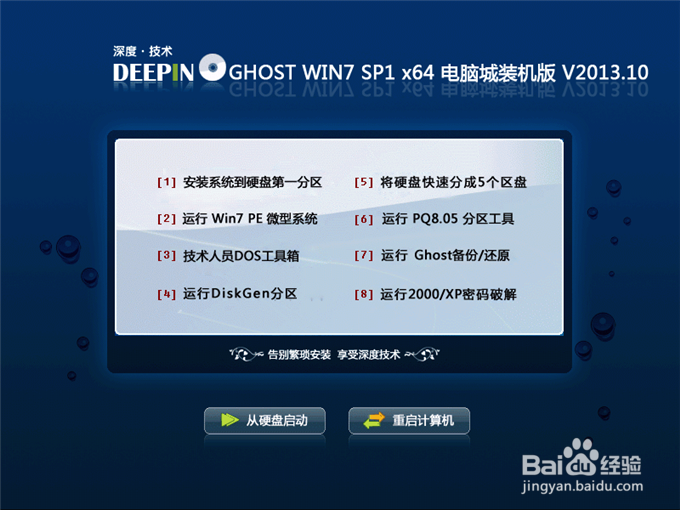
win764位深度技术怎么安装图1
2、下载好后文件为ISO文件,所以我们要先把它全部解压出来(最好下载在D盘或E盘根目录下)
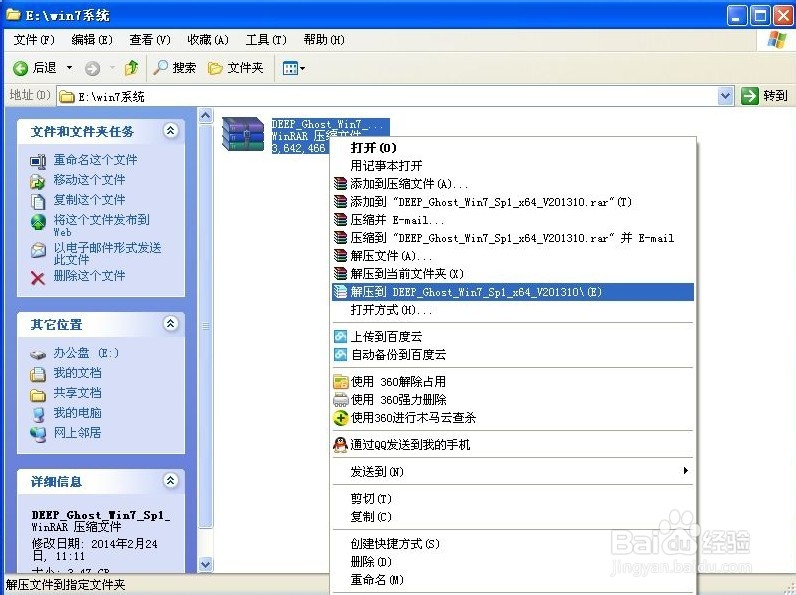
win764位深度技术怎么安装图2
下载好win7系统,下面来看看如何硬盘一键安装win7系统
1、解压之后得到如下图的文件,然后点击“Ghost”文件
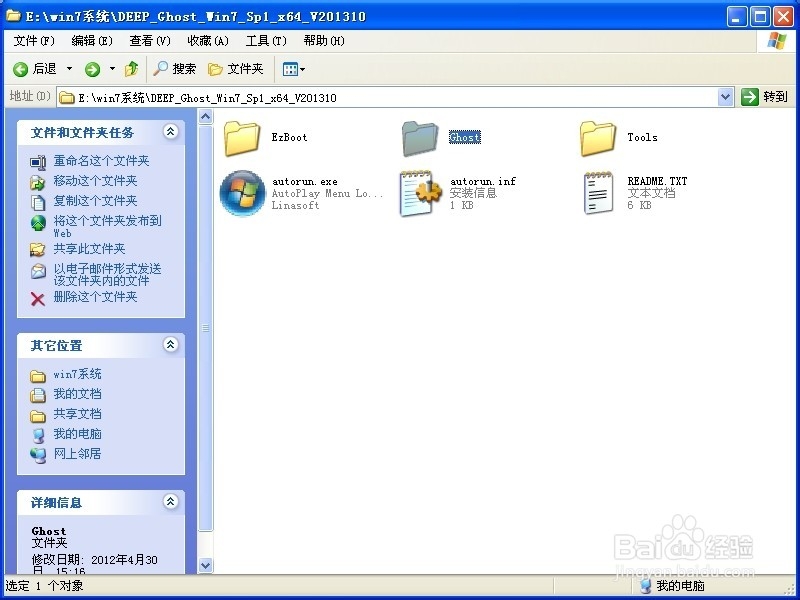
win764位深度技术怎么安装图3
2、打开Ghost文件后运行“安装系统”
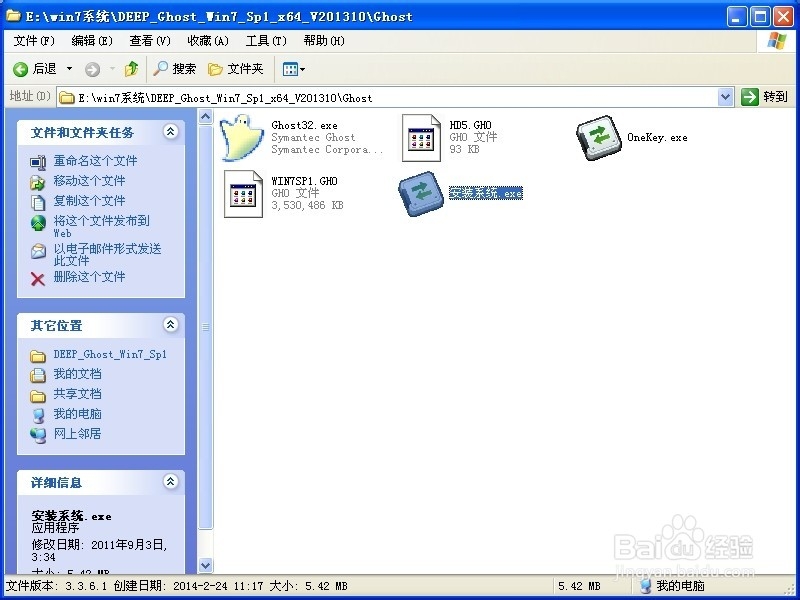
win764位深度技术怎么安装图4
3、运行“安装系统”就会出现下面的界面,选择盘符C盘,一般就是默认就可以了,然后点“执行”
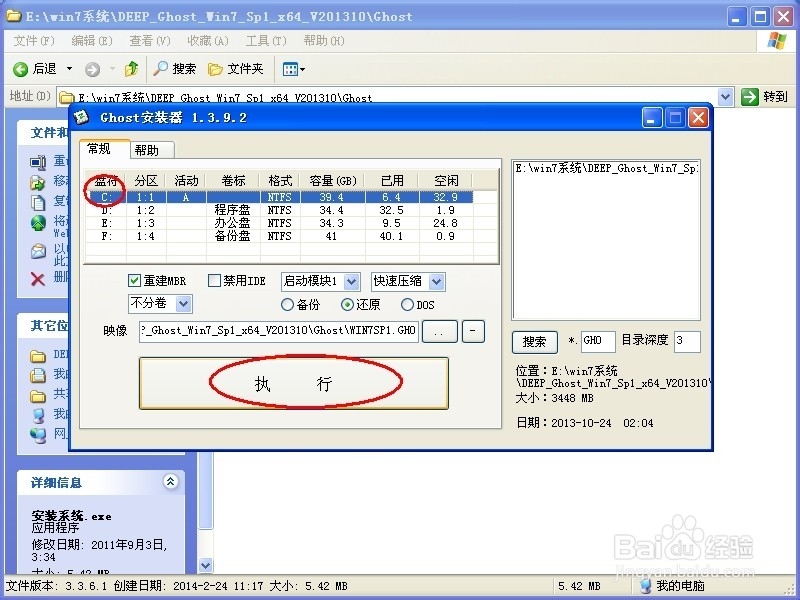
win764位深度技术怎么安装图5
4、按上面的操作后就会出现以下的界面,这个过程需要几分钟。
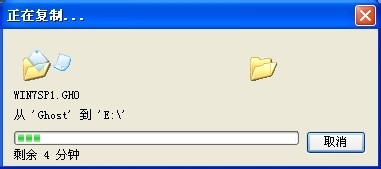
win764位深度技术怎么安装图6
5、这个过程完成后会马上自动重启计算机,等重启以后win7系统基本算是安装完成了,后面我们就不用管了。因为我们的系统都是全自动安装,可以体验到一键安装win7系统,不用我们任何操作!
下面是一键安装win7系统重新启动自动安装的截图
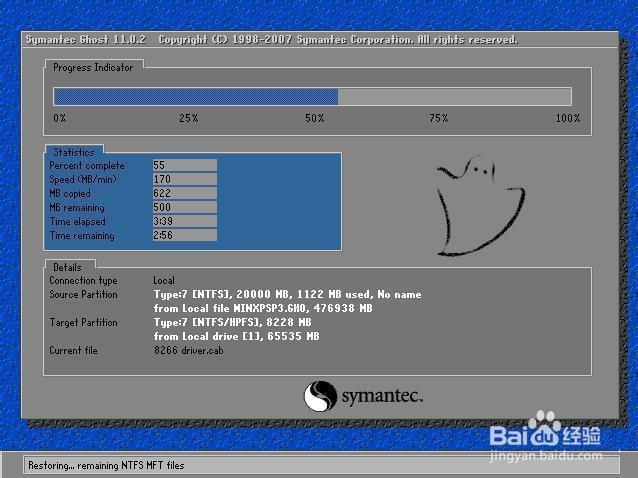
win764位深度技术怎么安装图7
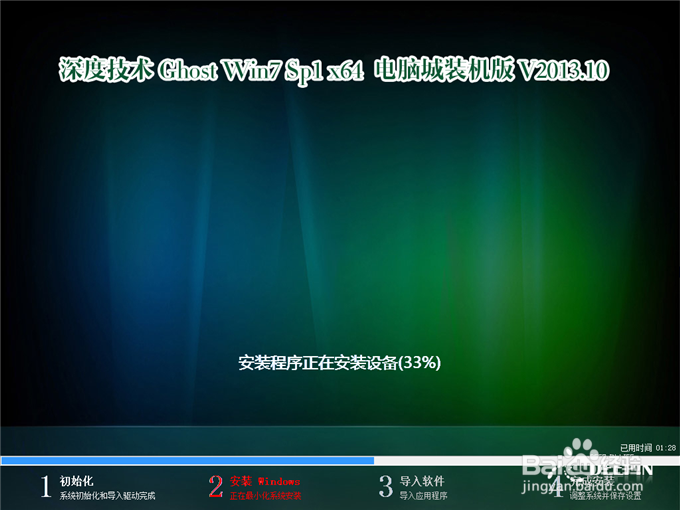
win764位深度技术怎么安装图8
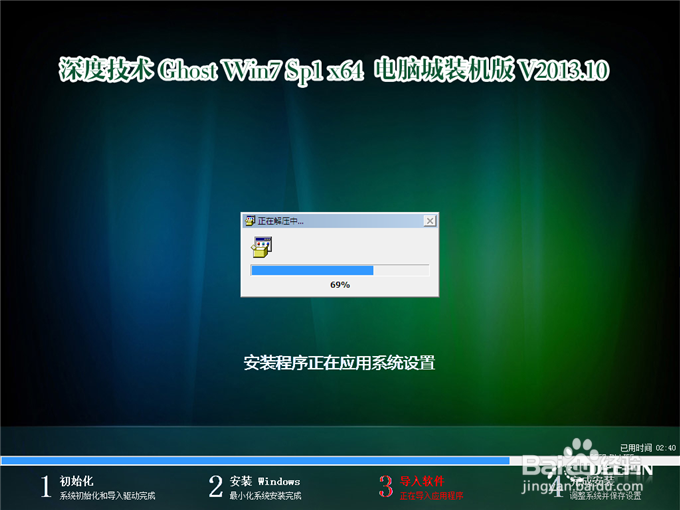
win764位深度技术怎么安装图9

win764位深度技术怎么安装图10
看到这里之后,win764位深度技术系统就已经安装完成了,是不是非常方便简单呢?根本没有别的网站说的那么难,所以大家现在知道应该相信谁了吧?我们系统之家才是正宗的系统教程网站,拥有无数的系统资讯或教程。以上这篇详解win764位深度技术怎么安装的教程分享给大家,希望能对大家有所帮助。
摘要:最近其他网站冒充咱们站发win764位深度技术怎么安装的教程,为了维护咱们网站的名声和信誉,小编今天就来给大家详解win764位深度技术怎么安装,手把手教大家win764位深度技术怎么安装,希望对大家有所帮助,不要再去那些野鸡网站看教程了.....
